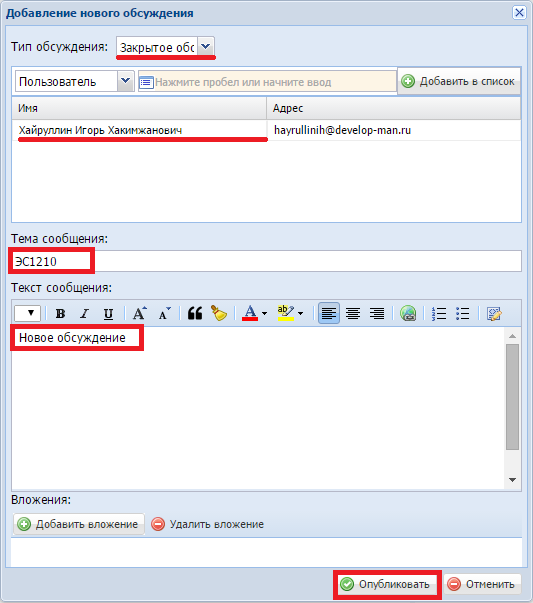Утративший силу
Справа от наименования инвестиционного проекта выводится кнопка, по нажатию которой можно перейти на страницу инвестиционного проекта, связанного с данным электронным документом (рисунок 34).
Если инвестиционный проект находится на сайте http://investproj.com/ или investproj.ru, то ссылка ведет на страницу в приложении «Архив инвестиционных проектов» (см. Приложение «Архив инвестиционных проектов»). Если инвестиционный проект был создан в системе Papir в приложении «Проекты ИСП», то ссылка ведет на страницу в приложении «Проекты ИСП» (см. СТО МИ пользователя «Папир: Управление проектами»).
Для удаления связи инвестиционного проекта и электронного документа необходимо выделить инвестиционный проект и нажать кнопку «Удалить связь с ИП», подтвердить удаление связи (рисунок 35).
Если связь электронного документа и инвестиционного проекта сформирована автоматически, то кнопка «Удалить связь с ИП» недоступна.
Раздел «Печатные формы» служит для загрузки сформированных версий документов (договоров, дочерних документов). Справа от названия раздела указан счетчик печатных форм, показывающий есть ли у данного документа печатная форма.
После создания электронного документа автоматически создается главное обсуждение документа (рисунок 37). Данное обсуждение является закрытым.
Название автоматически создаваемого обсуждения формируется следующим образом: Основное обсуждение документа + Название документа.
- Если в комментариях появившегося обсуждения кем-то из участников добавлена ссылка на данный документ (рисунок 38),
Справа от раздела «Обсуждение» отображается счетчик, показывающий количество доступных пользователю обсуждений и количество непрочитанных обсуждений (рисунок 39).
При открытии непрочитанного обсуждения все его непрочитанные сообщения сразу становятся прочитанными.
В главное обсуждение электронного документа автоматически добавляются участники – автор документа и группы пользователей, добавляемые автоматически согласно настроенным правилам доступа. Список участников обсуждения отображается по нажатию кнопки «Список участников» (рисунок 40).
Добавленные пользователи и группы пользователей автоматически добавятся в список участников электронного документа.
Удалять участников из обсуждения может только автор документа. Удаленный участник потеряет возможность просматривать обсуждение до тех пор, пока его снова не добавят в участники или не упомянут в сообщении.
Если удалить участника из основного Обсуждения, то из Списка доступа он не удалится. Но для пользователя будут заблокированы все действия, которые фиксируются в основном Обсуждении.
Для создания нового обсуждения, связанного с данным электронным документом, необходимо нажать кнопку «Новое обсуждение», расположенную над списком всех обсуждений электронного документа (рисунок 41).
- Выбрать тип обсуждения (при выборе Закрытого типа обсуждения добавить пользователей; при выборе Открытого типа выбор пользователей будет недоступен),
- Заполнить тему,
- Заполнить текст сообщения,
- При необходимости по кнопке «Добавить вложение» прикрепить файлы,
- Нажать кнопку «Опубликовать».
После сохранения обсуждение автоматически свяжется с документом и появится в разделе «Обсуждения» (рисунок 43).
Согласование – процедура, проводимая с целью достижения договоренности и общего согласия между лицами, участвующими в согласовании конкретного проекта документа (визирующими лицами) по поводу условий данного документа.
Предмет согласования – электронный документ или пакет электронных документов (несколько электронных документов, связанных между собой), которые проходит процедуру согласования.
Стороны согласования – конечные стороны (физические и юридические лица) электронного документа, который проходит процедуру согласования (например, «Получатель» и «Отправитель» для электронного документа типа «Письмо (простое)», «Покупатель» и «Поставщик» для электронного документа типа «СТД ИСП-40 Договор поставки»).
- Участник – пользователи с правами доступа «Участник» к электронному документу (см. Управление правами доступа к документу), видят статус согласования сторонами документа и предмет согласования,
- Ответственный менеджер – пользователи с правами доступа «Ответственный менеджер» к электронному документу (см. Управление правами доступа к документу), может инициировать, редактировать параметры и отменять согласование,
- Контролер ответственного менеджера – пользователи с правами доступа «Контролер ответственного менеджера» к электронному документу (см. Управление правами доступа к документу), может инициировать, редактировать параметры и отменять согласование
- Инициатор согласования – пользователь, запустивший процедуру согласования (нажавший кнопку «Определить параметры согласования»), автоматически присваивается роль «Наблюдатель»,
- Наблюдатель – пользователь, ответственный за ход согласования, но не участвующий в процедуре согласования непосредственно, может инициировать, редактировать и отменять согласования,
- Участник согласования – пользователь, который должен вынести резолюцию по предмету согласования.